今回はChromeブラウザのブックマークという機能についての話をします。
ブックマークというのは、閲覧・利用したウェブページのタイトルとURLをペアにした情報で、これをChromeに記憶させておくことができます。ブックマークを使うと、後でそのウェブページを簡単に再表示させることができます。
よく使うウェブページや、有用な情報が掲載されているウェブページをブックマークとして登録しておくと、手間が省けてとても便利です。
またセキュリティ面でも効果があります。フィッシングメールでは、皆さんがいつも取引している相手を装って、いかにも不安を煽るようなメッセージとともに、問題解決のためのリンクが表示されていることがあります。その場合には、このリンク先が偽ウェブサイトというのが常套手段です。でも、正しいURLで取引相手のウェブページをブックマークに登録しておけば、こういう場合にメールに記載されたリンクを使う必要は全くありません。取引相手の正しいウェブページから問い合わせをすることで、実際に問題が発生しているかどうかを安全に確認することができます。特にインターネットショッピングや銀行・証券会社等金銭の取引きや支払いが必要なウェブサイトは正しいURLをブックマークに登録しておくと安心です。
なお、ブックマークに登録することを、「ブックマークする」と動詞のように使って表現することもあります。
ブックマークの機能はいろいろあるのですが、今回は以下の二点に絞って話をします。
- ブックマークへの登録方法
- ブックマークでのウェブページ表示方法
1.ブックマークへの登録方法
まずはChromeアプリを起動して、あなたのよく使うウェブサイトのウェブページを表示させてください。
以下の例では東京都の防災情報のウェブページをブックマークしてみます。このウェブページのURLは次の通りです。
https://www.metro.tokyo.lg.jp/kurashi/bosai-bohan/kikikanri/bosai/index.html
下図は、このウェブページを開いた状態の様子です。
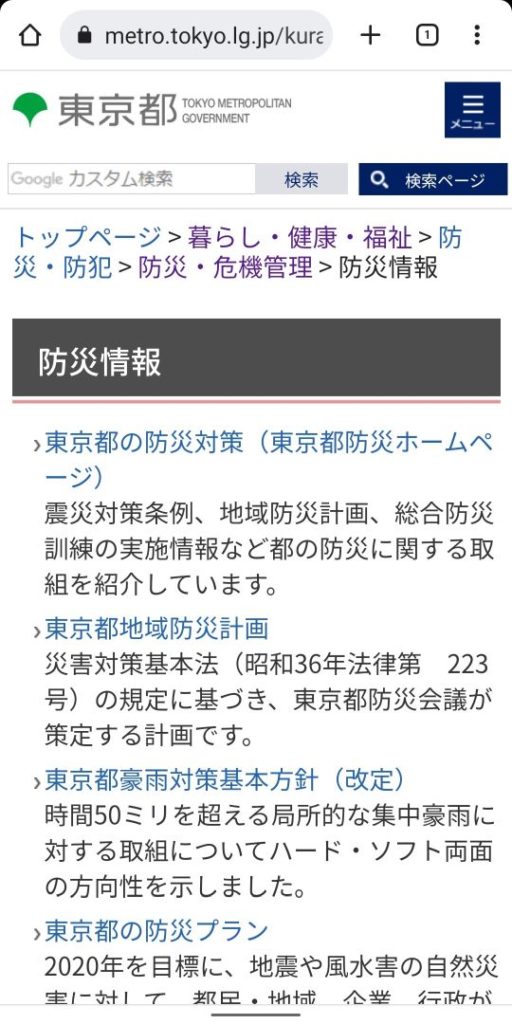
このウェブページをブックマークに登録するには、まず画面右上のChromeの三点メニューアイコンをタップします。アイコンの場所は下図の赤丸の中です。
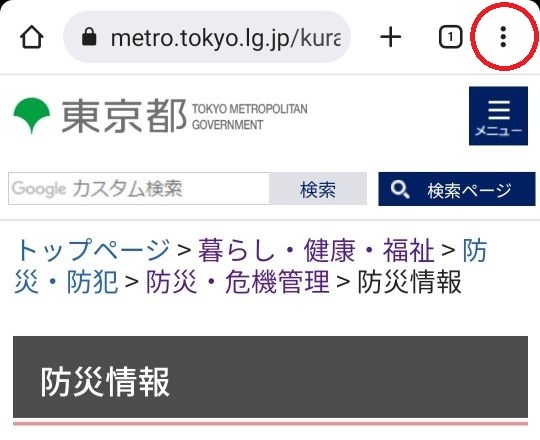
このアイコンをタップすると下図のようにメニューが表示されます。
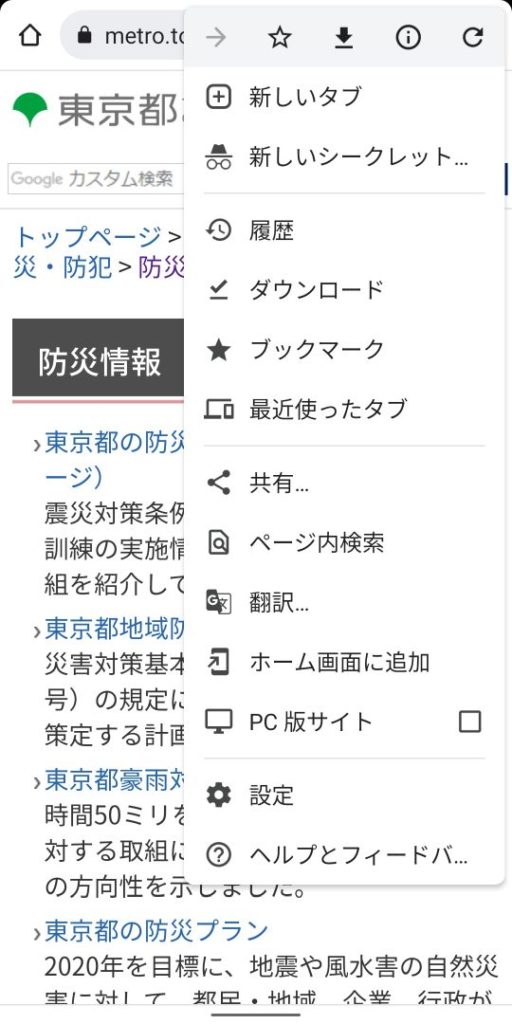
メニューの項目は沢山ありますが、とりあえず今回はブックマークだけに注意をしましょう。とはいえ、「ブックマーク」というメニュー項目はこの場では無視してください。
このウェブページをブックマークするのに必要な操作は、このメニュー上部にある白抜きの星のアイコンをタップするだけです。アイコンの場所は下図の赤丸の中です。
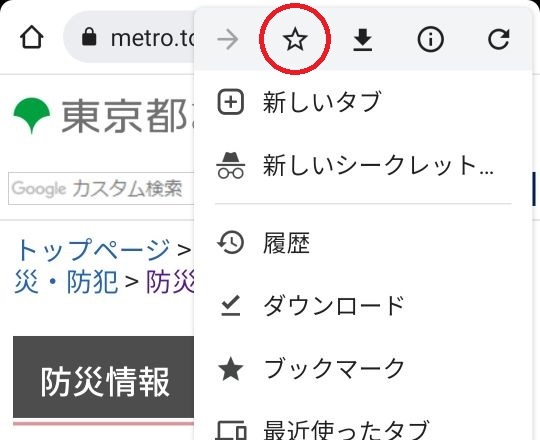
これをタップすると、画面下の方にブックマークした旨のメッセージが下図のように表示されます。
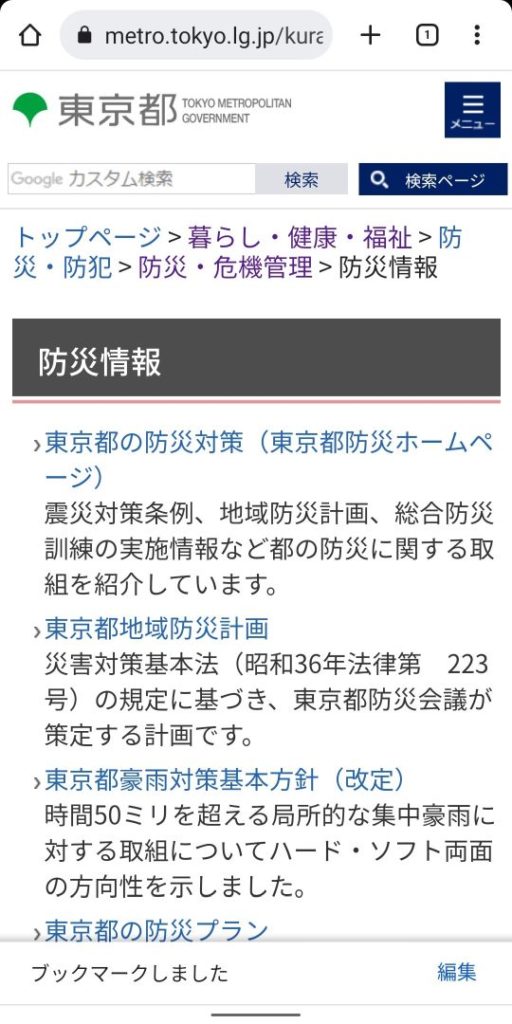
メッセージが表示されるのは画面の一番下の方で、表示されている時間も数秒ですから、気をつけていないと気づかないかもしれません。
これで無事にこのウェブページをブックマークすることができました。
では、このウェブページからChromeのホーム画面に移動しましょう。ホーム画面に移動するには画面左上の家のようなアイコンをタップします。アイコンの位置は下図の赤丸の中です。
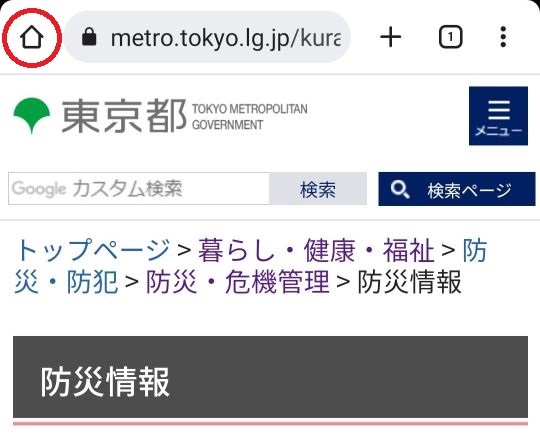
すると下図のようなChromeのホーム画面が表示されます。
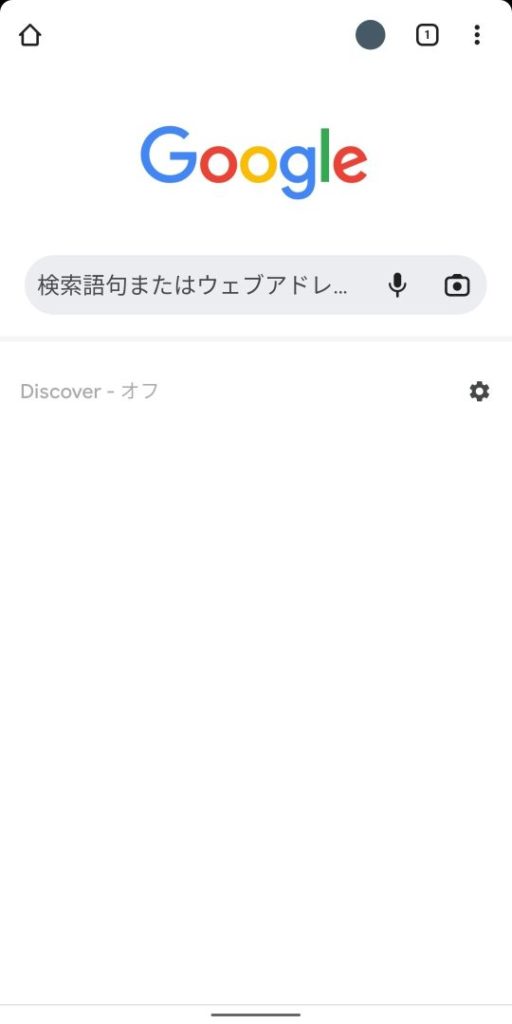
もしかすると別のページが開くという人もいるかもしれませんが、東京都の防災情報ページ意外であれば、それでもOKです。
それでは引き続き、記録されたブックマークを使ってみます。
2.ブックマークでのウェブページ表示方法
それでは上記のChromeのホーム画面からスタートです。
登録されたブックマークを表示するには画面右上の三点メニューアイコンをタップします。このアイコンの位置は下図の赤丸の中です。
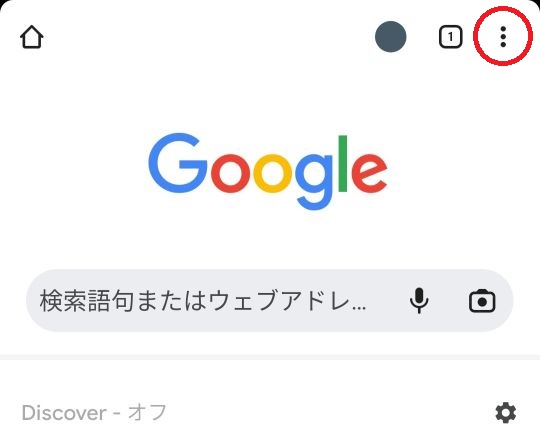
すると、下図のようなメニューが表示されます。
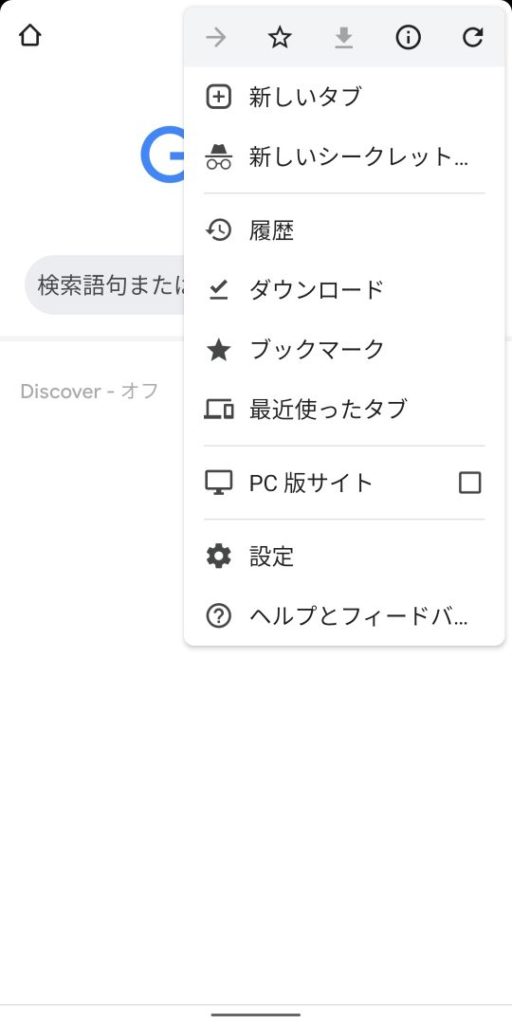
先程表示させたメニューと同じですが、今度は下のメニュー項目内にある「★ ブックマーク」をタップします。念のためですが、メニュー項目の場所は下図の赤い四角の中です。
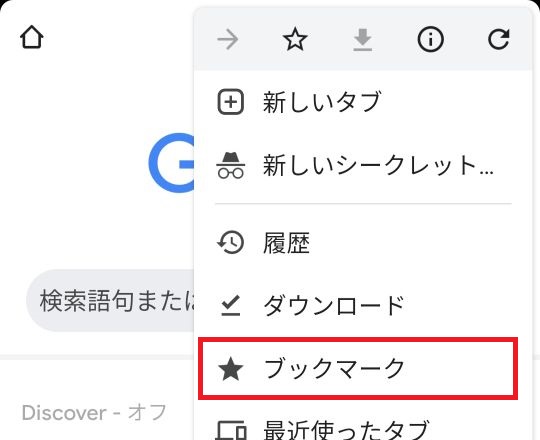
すると画面表示が切り替わって次のようになります。
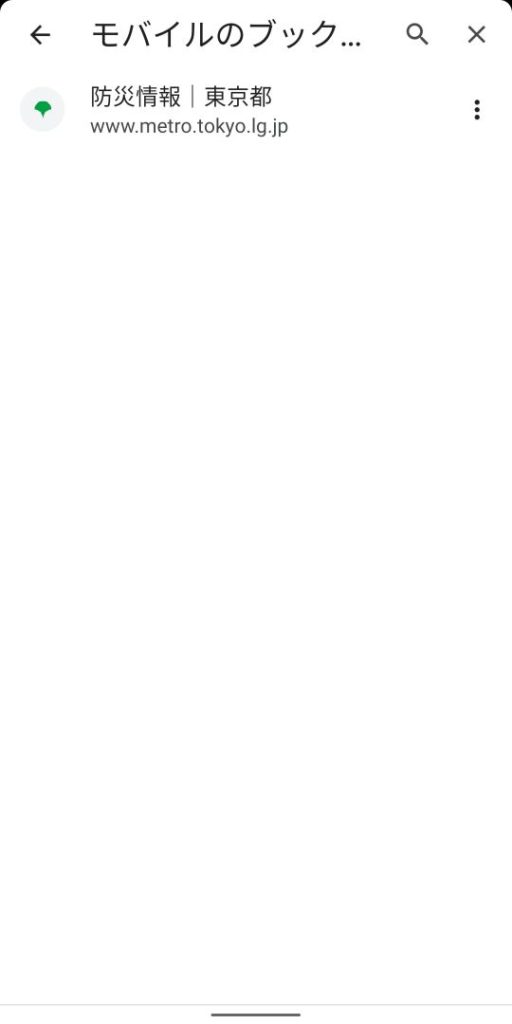
これがChromeの「モバイルのブックマーク」の一覧画面です。一つしか登録していないので、表示されているのもその一つだけです。
追加でブックマークを登録すると、この一覧の一番下に登録されます。ブックマークがたくさん登録されていると、一番最後に登録したブックマークを表示させるために、下から上に向かうスワイプ又はフリック操作が必要になります。
さて、先程登録した東京都の防災情報のウェブページは、タイトルが「防災情報|東京都」でホスト名が「www.metro.tokyo.lg.jp」と表示されています。通常はウェブページ自身につけられたタイトルでブックマークに登録されます。もっと自分に分かりやすいようにタイトルを変更することもできますが、それは別の機会とさせて頂きます。
それでは、このウェブページを表示させるため、このブックマークをタップしましょう。タップする場所は下図の赤い四角の枠の中です。赤い枠の右にある三点メニューアイコンはタップしないようにしてください。
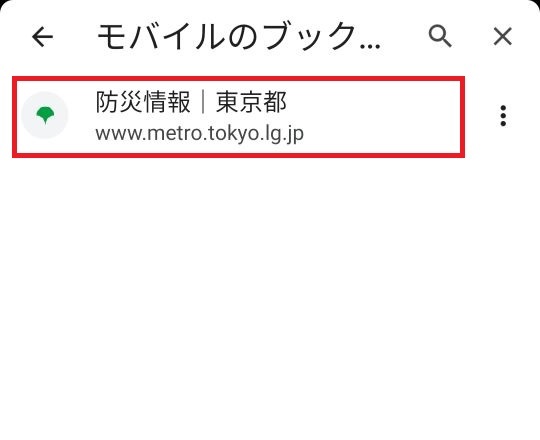
そうすると、ウェブページの情報を読み込むまでほんの少し時間がかかりますが、下図のように先程見た東京都の防災情報のウェブページが表示されます。
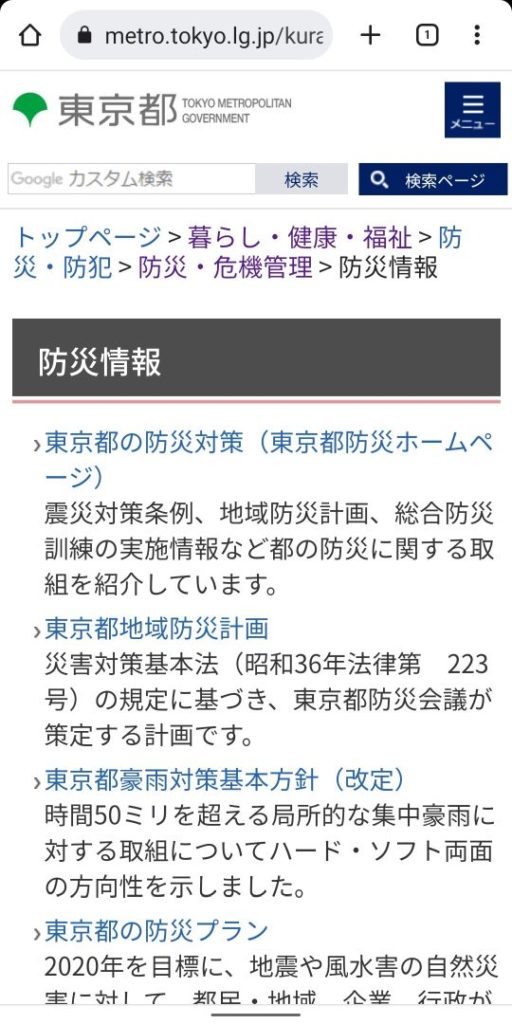
この画面を表示するまではChromeのホーム画面が表示されていたので、ホーム画面からこのウェブページに直接移動してきたように見えます。
このようにブックマークを登録し、利用することで、よく使うウェブページを効率よく閲覧して回ることができます。
注意しておきたいことは、ブックマークはウェブページのURLを記憶しているだけで内容は記憶していません。ブックマークをタップして表示されるウェブページの内容は、ブックマークしたときのものではなく、最新の内容となります。